Chrome gilt als einer der zuverlässigsten und sichersten Browser, hat aber auch Schwachstellen. Trotz der Tatsache, dass Entwickler das Sicherheitsniveau des Browsers ständig verbessern, nimmt die Anzahl der potenziellen Bedrohungen nicht ab – neue Viren erscheinen weiterhin. Und das Virus zu fangen ist ziemlich einfach, Sie werden es vielleicht nicht einmal bemerken. Sie sind beispielsweise auf eine unbekannte Website gegangen, haben auf einen Link geklickt und eine unbekannte Datei heruntergeladen. Infolgedessen beginnt der Browser falsch zu arbeiten, was eine Gefahr für das Gerät und Ihre persönlichen Daten darstellt.
Symptome einer Virusinfektion
Die meisten modernen Viren sind als harmlose Programme und Prozesse getarnt, so dass sie schwer zu erkennen sein können. Die Auswirkungen von Malware können sehr unterschiedlich sein – zum Beispiel beginnt der Browser aufgrund eines Virus langsamer zu werden und zu hängen, eine große Menge an Werbung erscheint darin, Einstellungen gehen verloren, die notwendigen Funktionen funktionieren nicht.
Die Erkenntnis, dass das Problem im Virus liegt, kommt nicht sofort. Viele Nutzer beginnen zunächst, in ihren Aktionen oder in Browser-Updates nach dem Grund zu suchen.
Infolgedessen kann vom Zeitpunkt der Infektion bis zum Nachweis des Virus viel Zeit vergehen, in der die Arbeit mit Chrom erheblich kompliziert sein wird. Je später Sie Malware erkennen, desto größeren Schaden kann sie verursachen. Daher ist es sehr wichtig, alles zu tun, um das Virus so schnell wie möglich zu erkennen.
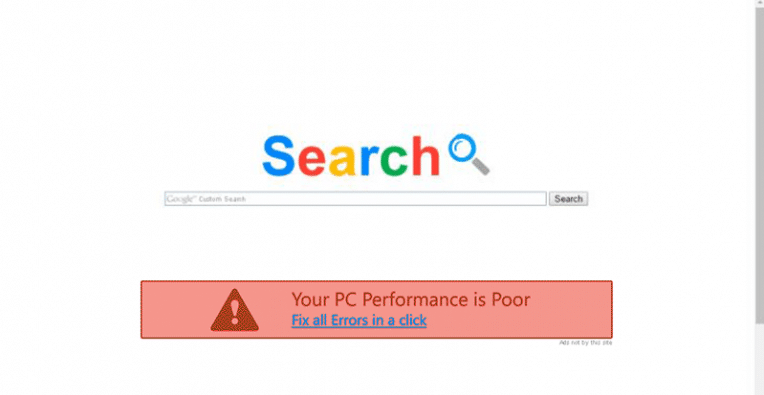
Die ersten Anzeichen für das Vorhandensein des Virus sind das seltsame Verhalten von Chrome, das unbefugte Öffnen von Tabs, die Umleitung und ein starker Anstieg der Anzahl der Anzeigen. Jedes dieser Probleme ist ein guter Grund, eine Überprüfung durchzuführen.
Symptome einer Infektion können so aussehen:
- Chrom bremst stark, während das Gerät nicht ernsthaft zusätzlich belastet wird;
- Pop-ups und neue Registerkarten werden angezeigt, die nicht geschlossen werden können.
- Registerkarten und Fenster, die erst nach dem Schließen des Hauptbrowserfensters sichtbar sind, werden willkürlich und unmerklich geöffnet;
- Werbung erscheint auf den Seiten, auf denen sie vorher nicht vorhanden war;
- Benachrichtigungen erscheinen mit Text über Bedrohungen – zum Beispiel über die bevorstehende Sperre aufgrund des Ablaufs des Browsers;
- Die Startseite und die Suchmaschine ändern sich, obwohl Sie die Einstellungen nicht geändert haben;
- Es werden Erweiterungen angezeigt, die Sie nicht installiert haben.
- Anzeigen erscheinen, obwohl frühere Chrome selbst oder Erweiterungen wie AdBlock sie erfolgreich bewältigt haben;
- es gibt Inhalte für Erwachsene, unabhängig davon, ob Sie zuvor danach gesucht haben oder nicht;
- Es besteht die Anforderung, die Registrierung zu bestätigen, die von einer Aufforderung begleitet werden kann, eine Nachricht an die angegebene Nummer zu senden;
- Es gibt eine Ersetzung von Links zu vertrauten Websites;
- Der Zugriff auf persönliche Seiten wird blockiert, was oft mit der Anforderung einhergeht, einem Link zu folgen.
Dies ist keine vollständige Liste der Probleme, die aufgrund des Virus auftreten können. Alle stören die Arbeit des Browsers und stellen eine große Gefahr für das gesamte System dar.
Wenn Sie denken, dass der Browser seltsam funktioniert – es lohnt sich, nach Bedrohungen zu suchen, um den Virus in Google Chrome rechtzeitig zu entfernen. Dies ist der Fall, wenn es besser ist, ein wenig auf Nummer sicher zu gehen, als die durch die Malware verursachten Probleme zu lösen. Bis der Virus entfernt ist, wird nicht empfohlen, weiter mit dem Browser zu arbeiten, da das Risiko für das gesamte System jeden Tag steigt.
So entfernen Sie einen Virus
Das beste Ergebnis ergibt sich aus der komplexen Anwendung verschiedener Methoden:
- Erweiterungen prüfen;
- Verwendung eines internen Chrome-Scanners;
- Verwendung von Antivirenprogrammen und Dienstprogrammen;
- Überprüfen Sie die hosts-Datei.
Wenn Sie nicht wissen, wie Sie einen Virus im Google Chrome-Browser entfernen können, welche Methode in Ihrem Fall optimal ist, wenden Sie nacheinander alle Methoden an.
Erweiterungen prüfen und entfernen
Erweiterungen sind praktische Tools, mit denen Sie etwas mehr tun können, als die Standardfunktionalität von Chrome bietet. Sie können leicht heruntergeladen werden, aber ein Virus kann mit ihnen auf das Gerät gelangen.
Die Erweiterung selbst kann einen Virus enthalten, der unbemerkt bleibt. Die Gefahr liegt darin, dass Sie einige Plugins möglicherweise gar nicht bemerken, da sie von einem Virus „kontrolliert“ werden.
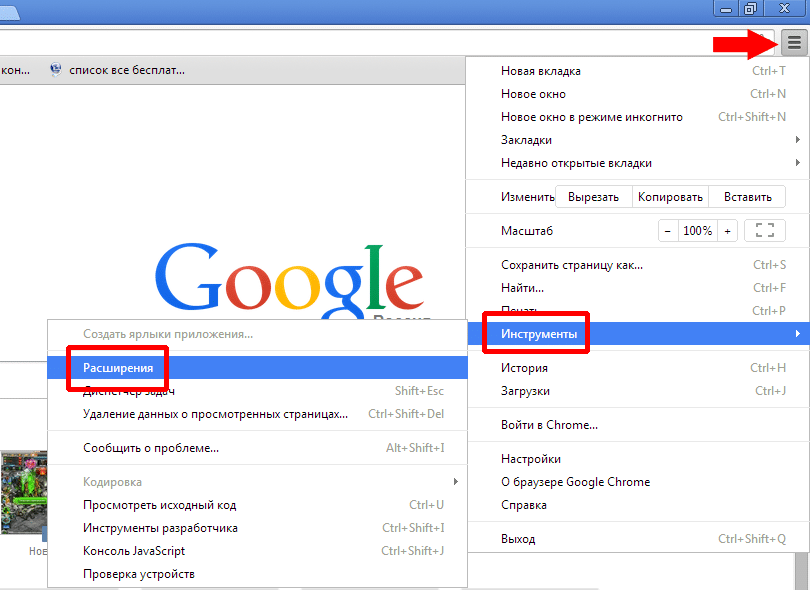
prüfen
So überprüfen Sie Erweiterungen erneut:
- Öffnen Sie einen Browser.
- Öffnen Sie das Menü, indem Sie auf das Dreipunktsymbol oben rechts klicken.
- Wählen Sie in diesem Menü „Zusätzliche Tools“;
- Öffnen Sie den Abschnitt Erweiterungen.
Hier sehen Sie alle in Ihrem Browser installierten Erweiterungen. Studieren Sie die Liste sorgfältig und entfernen Sie alle Erweiterungen, die nicht benötigt werden – klicken Sie dazu auf die Schaltfläche „Entfernen“. In dieser Liste finden Sie möglicherweise auch Erweiterungen, die Sie überhaupt nicht installiert haben – sie müssen ebenfalls entfernt werden.
Nachdem Sie die Liste analysiert und manuell gelöscht haben, starten Sie den Browser neu – in den meisten Fällen hilft dies, das Problem mit Viren und einer Fülle von Werbung zu lösen.
Die Liste der Erweiterungen sollte regelmäßig überprüft werden, um unerwünschte und potenziell gefährliche Produkte rechtzeitig zu erkennen und zu entfernen. In einigen Fällen können sogar die Erweiterungen, die Sie schon lange verwenden, problematisch sein – in der Regel fällt der Verdacht zuletzt auf sie. Wenn Sie beispielsweise bei der Überprüfung auf ein Problem fragwürdige Erweiterungen einzeln deaktivieren müssen, bleiben die „ältesten“ Erweiterungen möglicherweise intakt.
Die Logik ist einfach – der Benutzer glaubt, dass diese Anwendungen vor langer Zeit installiert wurden, sie sind nützlich, es gab nie Schwierigkeiten mit ihnen, was bedeutet, dass das Problem jetzt gebaut wird, um anderswo zu suchen. In der Praxis ist alles anders – die Erweiterung kann sich jederzeit aus verschiedenen Gründen ändern (z.B. gibt es einen anderen Besitzer, der plant, die Anwendung anders zu nutzen). Potenziell kann jede Erweiterung nach der Installation gefährlich werden, daher sollten unnötige Produkte nicht unnötig heruntergeladen werden.
Um die Sicherheit von Erweiterungen zu überprüfen, können Sie ein spezielles Chrome-Tool namens Security Check verwenden. Dieses Tool überprüft auch die Stärke von Passwörtern, die Verfügbarkeit neuer Chrome-Updates und die Sicherheit von Browser-Websites.
Um eine Sicherheitsüberprüfung durchzuführen, gehen Sie wie folgt vor:
- Chrome öffnen;
- Klicken Sie mit der linken Maustaste auf das Symbol mit den drei Punkten oben rechts;
- Wählen Sie im angezeigten Menü „Einstellungen“;
- Wählen Sie auf der sich öffnenden Seite im Menü auf der linken Seite den Punkt „Sicherheitsüberprüfung“ aus.
- Auf dieser Seite finden wir den Abschnitt „Sicherheitsüberprüfung“ und klicken auf „Überprüfung durchführen“.
Der Vorgang dauert in der Regel einige Sekunden. Wenn die Ergebnisse des Scans Probleme ergeben, meldet das System dies und bietet an, potenziell gefährliche Erweiterungen, kompromittierte Passwörter usw. zu überprüfen.
Chrome verfügt auch über einen integrierten Algorithmus, der vor Gefahren warnt. Problematische Erweiterungen sind als „potenziell gefährliche Erweiterung“ gekennzeichnet. Und manchmal sehen Sie die Aufschrift „Die Authentizität der Erweiterung konnte nicht überprüft werden, sie wurde möglicherweise ohne Ihr Wissen installiert.“
Solche Erweiterungen sollten besondere Aufmerksamkeit erhalten und sofort entfernt werden, wenn sie automatisch installiert wurden. Wenn Sie die Meldung „Erweiterungen sind deaktiviert“ sehen, bedeutet dies, dass der Browser eine oder mehrere Erweiterungen blockiert hat, um Ihre Daten zu schützen. Chrome deaktiviert Erweiterungen, die nicht aus dem Chrome Web Store installiert wurden.
Integrierter Virenscanner
Zuerst müssen Sie den Chrome-Scan mit Ihrem eigenen integrierten Antivirus ausführen. Dazu gehen wir wie folgt vor:
- Chrome öffnen;
- Klicken Sie auf die Schaltfläche mit den drei Punkten, die sich oben rechts befindet;
- Öffnen Sie den Punkt „Einstellungen“;
- Suchen Sie den Abschnitt Zusätzlich, öffnen Sie ihn;
- finden Sie den Punkt „Einstellungen zurücksetzen und Malware entfernen“;
- Hier wählen wir „Malware von Ihrem Computer entfernen“.
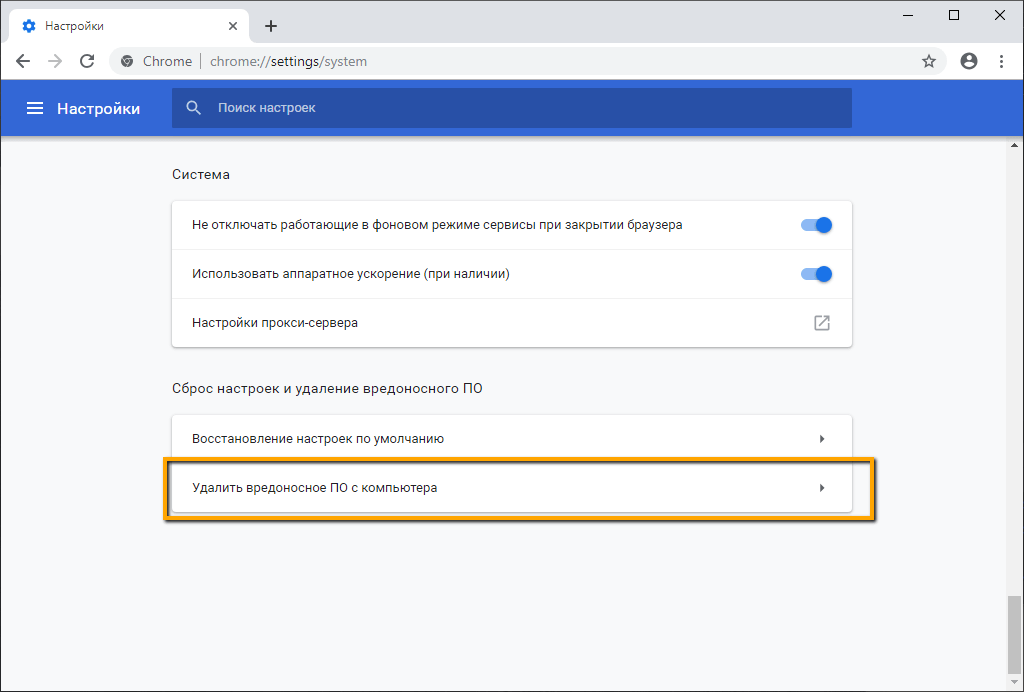
Führen Sie als Nächstes den Scan aus und entfernen Sie alle erkannten Bedrohungen. Dann führen wir einen Neustart von Chrome durch – danach sollte der korrekte Betrieb wiederhergestellt sein.
Zusätzlich können Sie eine weitere Prüfung durchführen: Kopieren Sie die chrome://settings/cleanup in die Adressleiste. Klicken Sie im sich öffnenden Fenster auf die Schaltfläche „Suchen“ und der Browser sucht nach Malware auf Ihrem Computer.
Dieses Tool sucht nur nach Programmen und Komponenten, die die Arbeit des Browsers beeinträchtigen können. Das heißt, dies ist kein Antivirus, sondern nur eine Funktion zur sofortigen Überprüfung.
Scannen Sie das System mit einem Antivirenprogramm
Wenn Sie ein Antivirenprogramm installiert haben – Kaspersky, NOD, Avast, egal welches, führen Sie den Scan aus. Wenn Sie keinen haben, müssen Sie einen bekommen.
Sie können kostenlose Antivirenprogramme wie ESET Online Scanner und Dr.Web CureIt!
Sie stehen nicht in Konflikt mit der auf dem Computer installierten Antivirensoftware (falls vorhanden) und können parallel dazu verwendet werden. Was mehr ist, Dr.Web CureIt! erfordert nicht einmal eine Installation.
Befreien Sie sich vom Werbevirus
Eine Adware ist eine Art von Adware, die auf die gleiche Weise wie ein Virus in das System eindringt, obwohl ein Antiviren-Agent sie möglicherweise nicht erkennt. Es gibt viele solcher Programme, sie werden oft als „Kit“ mit einigen Produkten heruntergeladen, die Sie wirklich benötigen. Zuallererst gilt dies für kostenlose Programme, die von nicht verifizierten Ressourcen heruntergeladen werden – mit ihnen können sehr oft nicht nur verschiedene Adware auf den PC gelangen, sondern auch gefährlichere Viren.
Die ärgerlichste Art solcher Werbung sind Pop-ups, die mit einer gewissen Periodizität erscheinen. Darüber hinaus können sie auch auftreten, wenn der Browser geschlossen ist, während das Antivirenprogramm das Problem nicht erkennt.
Um das Problem mit störender Werbung zu lösen, müssen Sie Erweiterungen überprüfen, einen eingebauten Virenscanner ausführen – manchmal reicht dies aus, um einen Adware-Virus in Google Chrome zu erkennen.
Es lohnt sich auch, das Programm AdwCleaner herunterzuladen, das speziell entwickelt wurde, um das System von Pop-ups und Bannern zu reinigen.
Das Programm ist kostenlos, Sie müssen nur einen Scan herunterladen, installieren und ausführen. Nachdem der Scan abgeschlossen ist, sollten alle erkannten Adware-Programme deinstalliert werden.
Überprüfen von Hosts
Die Überprüfung der Richtigkeit der Hosts-Datei ist die letzte Phase der Systemuntersuchung.
Die hosts-Datei ist für die Umwandlung symbolischer Namen in IP-Adressen und umgekehrt verantwortlich. Beispiel: google.com wird in 173.194.112.98 konvertiert. Mit dieser Systemdatei wandelt Ihr Computer einen Literalwert in einen numerischen Wert um – und dank dessen fallen Sie auf die gewünschte Seite.
Einige Viren zielen darauf ab, die Hosts-Datei zu besiegen, wodurch zusätzliche Zeilen darin erscheinen – und aus diesem Grund fällt der Benutzer anstelle der gewünschten Website auf ein betrügerisches Analogon. Manchmal ist es im Aussehen fast unmöglich, eine echte Website von einer Fälschung zu unterscheiden, aber einige Punkte sollten Sie warnen – zum Beispiel fordert die Ressource persönliche Daten an, Informationen über Bankkarten, bittet darum, einige atypische Aktionen auszuführen.
In allen Windows-Versionen befindet sich die Datei unter C:WindowsSystem32DriversetcHosts
Um den Inhalt der hosts-Datei anzuzeigen, kopieren Sie diese Adresse direkt in die Adressleiste des Browsers. Wenn nach der Zeile „# 127.0.0.1 localhost“ nichts anderes geschrieben wird, ist das in Ordnung. Wenn es geschrieben ist, sollte der Überschuss entfernt werden. Direkt im Browser funktioniert dies nicht:
- Öffnen Sie den Datei-Explorer mit der Kombination Win + E, wobei Win eine Schaltfläche mit dem Windows-Logo ist.
- Geben Sie in der Zeile „Schnellzugriff“ diese Adresse ein;
- „Wie möchten Sie diese Datei öffnen?“ – wählen Sie Editor.
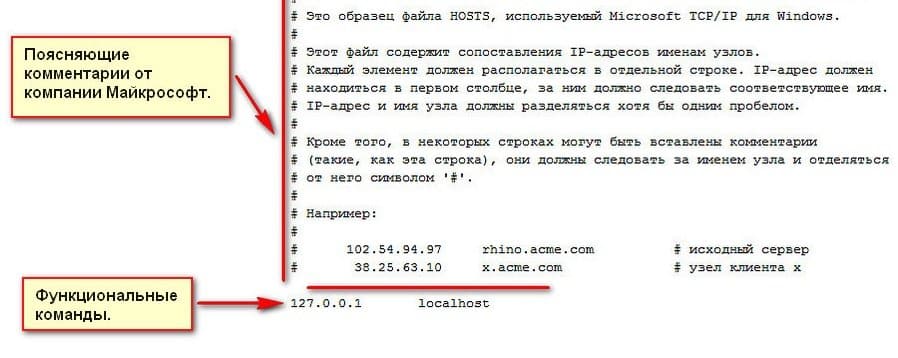
aussehen sollte
Löschen Sie einfach alles Überflüssige und speichern Sie die Datei.
Sie können auch das AVZ-Dienstprogramm verwenden:
- Laden Sie es herunter und entpacken Sie es;
- Führen Sie avz.exe aus.
- Wählen Sie im sich öffnenden Fenster „Datei“ und dann „Systemwiederherstellung“;
- Wählen Sie in der Liste „Systemeinstellungen wiederherstellen“ den Eintrag Nr. 13 „Hosts-Datei löschen“ aus, setzen Sie ein Häkchen daneben;
- Bestätigen Sie die Aktion.
Danach wird die Systemdatei von unnötigen Adressen gelöscht.
Darüber hinaus wird empfohlen, ein weiteres Verfahren mit dem AVZ-Programm durchzuführen, um versteckte Routen zu überprüfen, in denen Umleitungsbefehle auf betrügerische Websites verbleiben können.
Dazu gehen wir wie folgt vor:
- Öffnen Sie das Programmfenster erneut,
- Öffnen Sie „Datei“, dann „Systemwiederherstellung“;
- Wählen Sie in dieser Liste Punkt #20 „TCP/IP-Einstellungen: Löschen statischer Routen“;
- Bestätigen Sie die Aktion.
Nach Abschluss dieser Schritte werden Sie nicht mehr zu Websites weitergeleitet, die Sie nicht verstehen.







